Dengan Win2-7 Pack Ubuntu sobat akan berubah seperti Windows 7 seperti terlihat pada Screen berikut :
 |
| gambar 1 |
T : Bagaimana caranya ?
J : Ok...caranya akan saya coba paparkan
Langkah-langkah instal Themes Windows 7 di Ubuntu
1. Buka File Manager dari menu Plasces, kemudian copy Win2-7 Pack.tar ke Desktop Ubuntu sobat
 |
| langkah 1 |
2. Ekstrak file Win2-7 Pack.tar dengan Klik kanan - pilih Extract Here.
 |
| langkah 2 |
3. Setelah proses ekstrak selesai sobat bisa lihatfolder Win2-7 Pack yang merupakan hasil dari ekstraksi.
 |
| langkah 3 |
4. Masuk ke folder Win2-7 Pack dan akan terlihat beberapa folder dan file instal.sh, jika sudah di temukan klik kanan pada file instal.sh untuk memulai proses instalasi.
 |
| langkah 4 |
 |
| langkah 5 |
5. Kemudian akan keluar jendela terminal pop-up, dan pilih Run in Terminal
 |
| langkah 6 |
6. Kemudian akan muncul jendela terminal dan proses instalasi akan berjalan, biarkan proses ini berjalan sampai keluar pilihan konfigurasi gnome panel. pada pilihan ketikkan angka 1(yes) dan tekan tombol Enter. pada pertanyaan berikutnya masukkan username sobat untuk membuat personal folder setelah itu tekan Enter lagi, kemudian akan muncul pertanyaan apakah sobat ingin menampilkan perangkat portable seperti USB Flashdisk atau Harddisk Eksternal di desktop. masukkan angka 1(TRUE) dan tekan kembali Enter.
 |
| langkah 7 |
 |
| langkah 8 |
 |
| langkah 9 |
7. Tentukan gtk theme yang ingin sobat gunakan, pilih berdasarkan angka yang ditampilkan untuk kali ini gtk
theme Win2-7Original, masukkan angka 4 dan kemudian enter. theme akan berubah menjadi theme Windows 7 Original, selanjutnya tentukan panel yang akan digunakan disesuaikan dengan gtk theme yang digunakan pilihan akan jatuh kepada panel_Win2-7Original.png, masukkan angka 6 dan tekan tombol Enter.
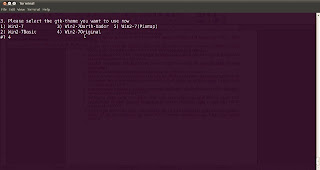 |
| lahkah 10 |
 |
| langkah 11 |
8. Langkah berikutnya adalah memilih jenis ikon dekstop yang digunakan apakah normal atau transparant. Pilih Dekstop-Transparant dengan memasukkan angka 2 kemudian Enter kembali. Selanjutnya ikon Web Browser apakah sebagai Internet Explore atau Mozilla Firefox, jika pilihan Internet Explore maka masukkan angka 1 dan enter lagi. Terakhir adalah logo startup dengan pilih Win2-7 masukkan angka 22 dan Enter kembali.
 |
| langkah 12 |
 |
| langkah 13 |
 |
| langkah 14 |
 |
| langkah 15 |
9. Akhirnya selesai dan tampilan theme sistem operasi Ubuntu telah berubah menjadi layaknya Windows 7 dari mulai menu sampai ikon mirip dengan Windows 7.
 |
| langkah 16 |
Langkah selanjutnya kita bisa melakukan Pengaktifan Visual Effect dan Memilih Varian Themes
Selamat berexperimen...
nb : penulis tidak bertanggung jawab atas kerusakan yang disebabkan karena proses instalasi baik hardware maupun software.
Download
